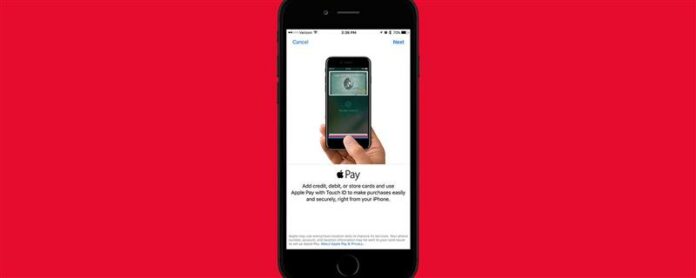Apple Pay har eksistert en stund nå, men jeg har bare begynt å bruke den. Mens tjenesten har vært tilgjengelig, har forhandlere og småbedrifter måttet tilpasse seg den nye teknologien, noe som har tatt ganske lang tid. Men med Apple Pay nå i Safari, legger flere og flere bedrifter alltid Apple Pay til lønnsalternativene sine, og flere banker og kredittforeninger som gjør det mulig å sette opp Apple Pay på iPhone, er det nå et godt tidspunkt å faktisk begynne å bruke DARN ting. Slik setter du opp Apple Pay på iPhone.
Hvordan sette opp Apple Pay på iPhone
Vi har allerede gått over Hvordan autofill kredittkortinformasjon I lommebokappen med iPhone-kameraet ditt, hvordan du kan ta tak i lommebokappen din , hvordan Endre autofill-kredittkortinfo etter behov, og Hvordan sjekke Apple Pay Activity på iPhone. For mer flotte iPhone -opplæringsprogrammer, sjekk ut våre gratis tips om dagen .
-
Åpne Innstillinger -appen på iPhone.
-
Trykk på Wallet & Apple Pay .
-
Velg Legg til kreditt- eller debetkort .
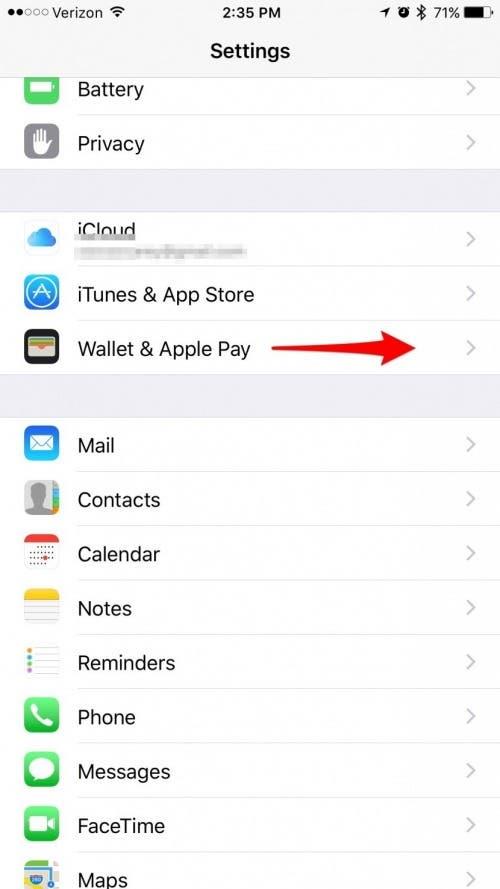
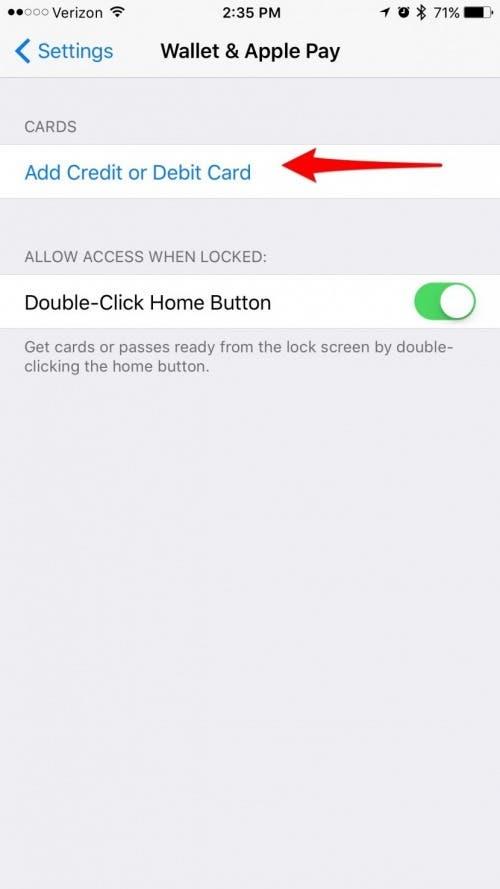
-
Skriv inn Apple ID -passordet ditt.
-
Trykk på Neste .
-
Den vil legge til kredittkortet tilknyttet Apple -ID -en din. Hvis du vil bruke det kortet, skriv inn sikkerhetskoden. Hvis ikke, velg Legg til et annet kort .
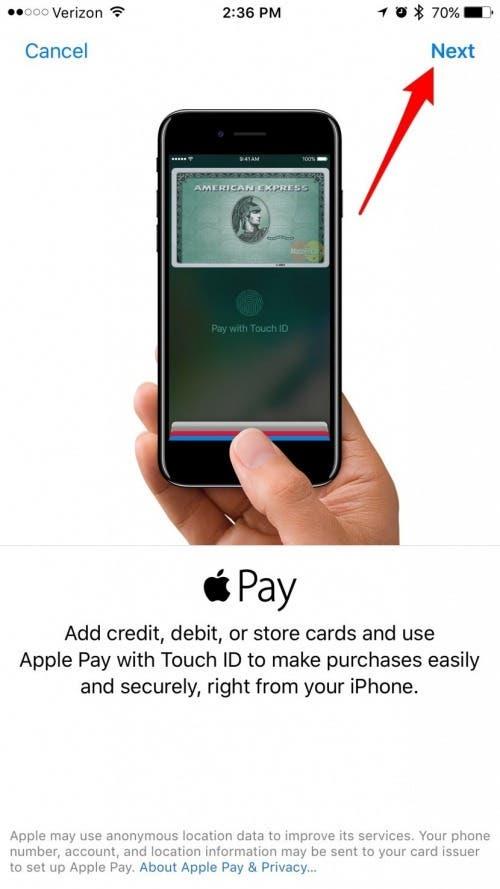
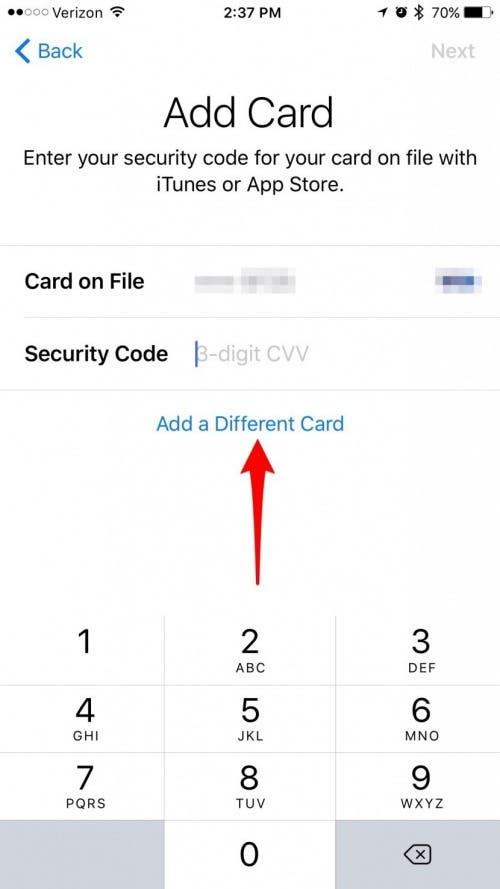
-
Hvis du velger Legg til et annet kort , ta kortet du vil bruke for Apple Pay og plassere det innenfor rammen som vises på enheten din. Den vil lese kortdetaljene.
-
Du har også muligheten til å velge skriv inn kortdetaljer manuelt , hvis du foretrekker det.
-
Bekreft at kortdetaljene dine er riktige og trykk Neste .
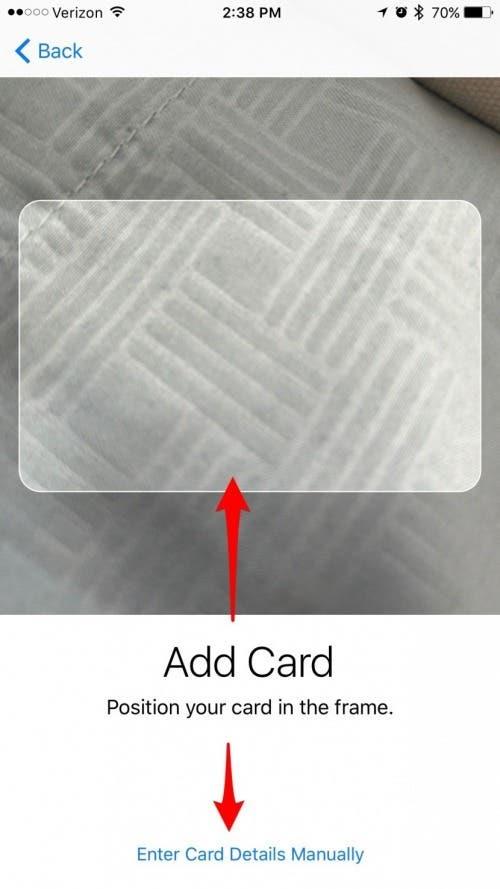
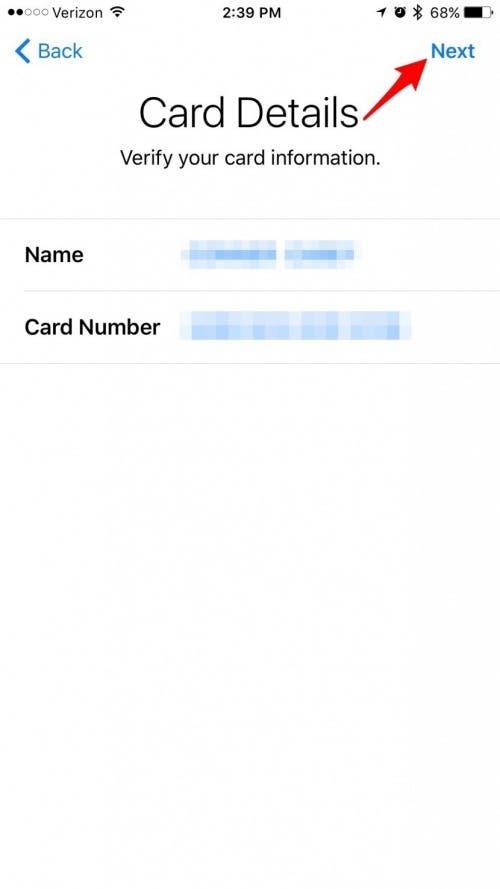
-
Skriv inn sikkerhetskoden, vanligvis funnet på baksiden av kortet ditt. Trykk på Neste .
-
Trykk på Enig .
-
IPhone -en din vil deretter legge til kortet i lommeboken, men før du kan bruke det, må du fullføre kortverifiseringen.
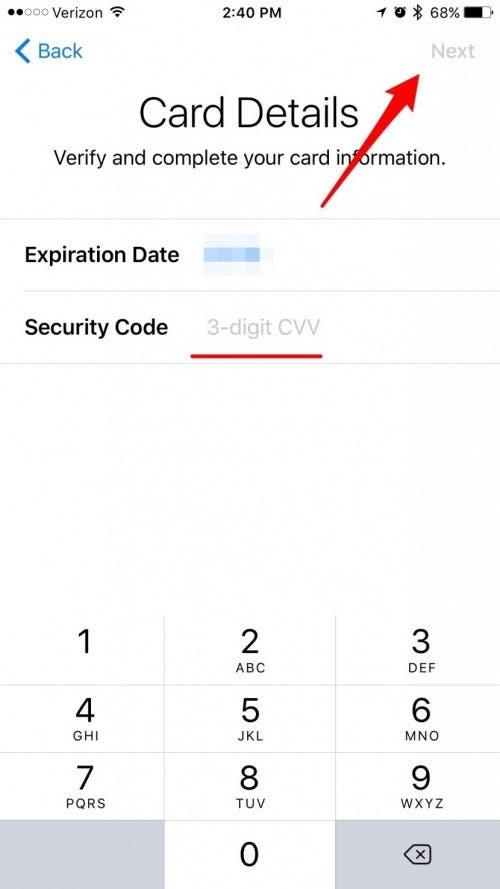
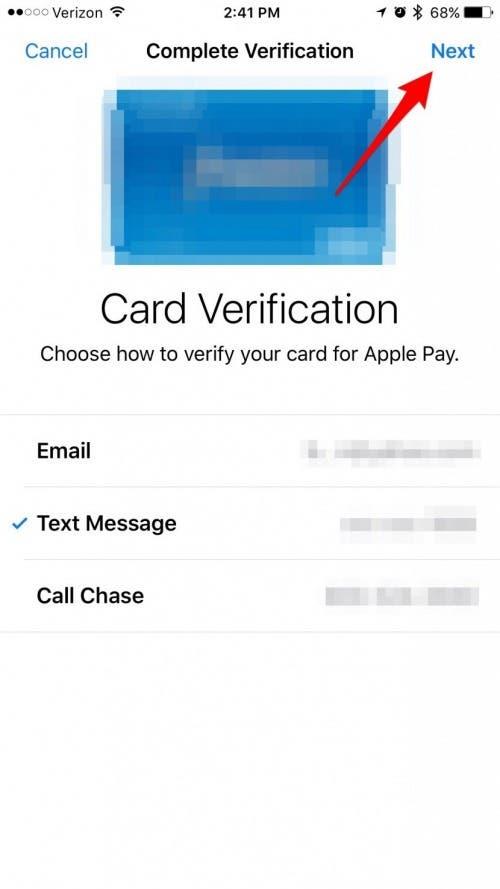
-
Velg hvordan du vil bekrefte kreditt- eller debetkortet ditt for Apple Pay: E -post, tekstmelding eller ring [Company]. Trykk på Neste .
-
Når du har mottatt koden, skriver du inn den. Trykk på Neste .
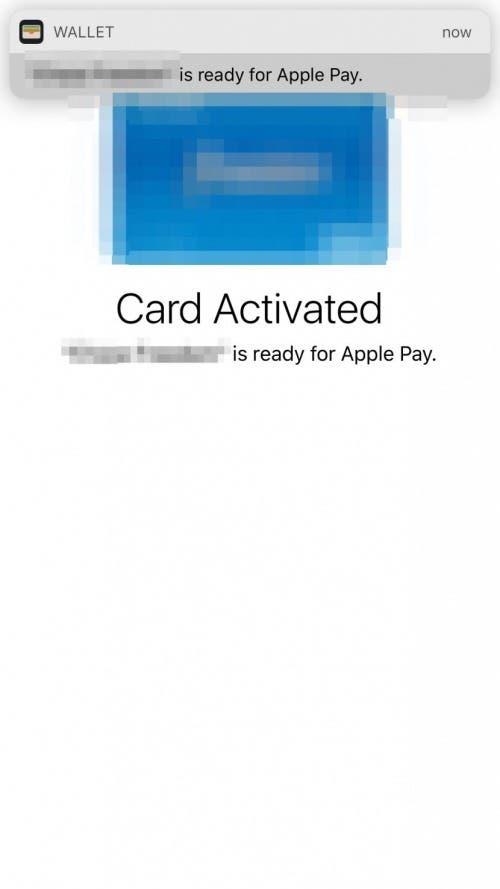
Suksess! Kortet ditt er nå i lommebok og klart til bruk med Apple Pay på iPhone. Deretter kan du lære å bruke Apple-lønnskort på Apple Se !